iMC安装失败提示“创建数据库失败”的解决方法
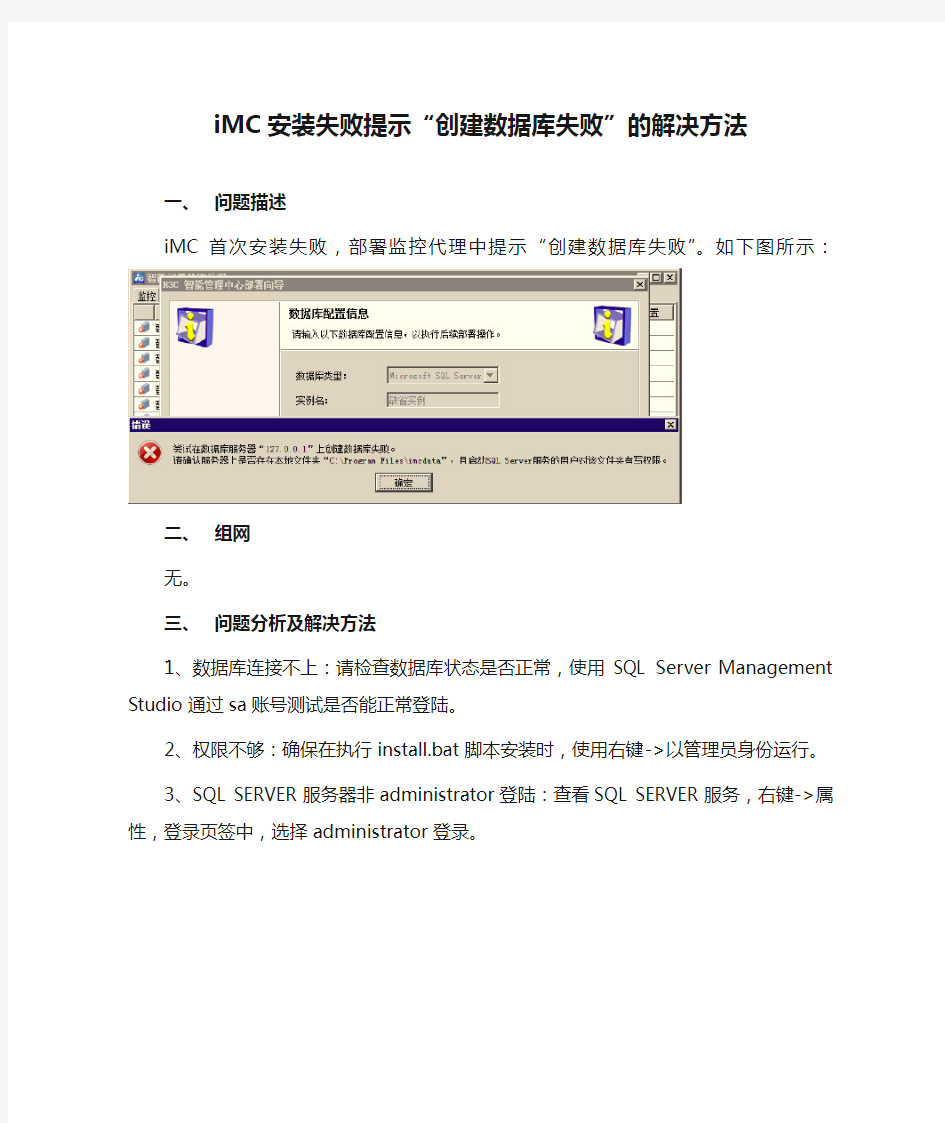
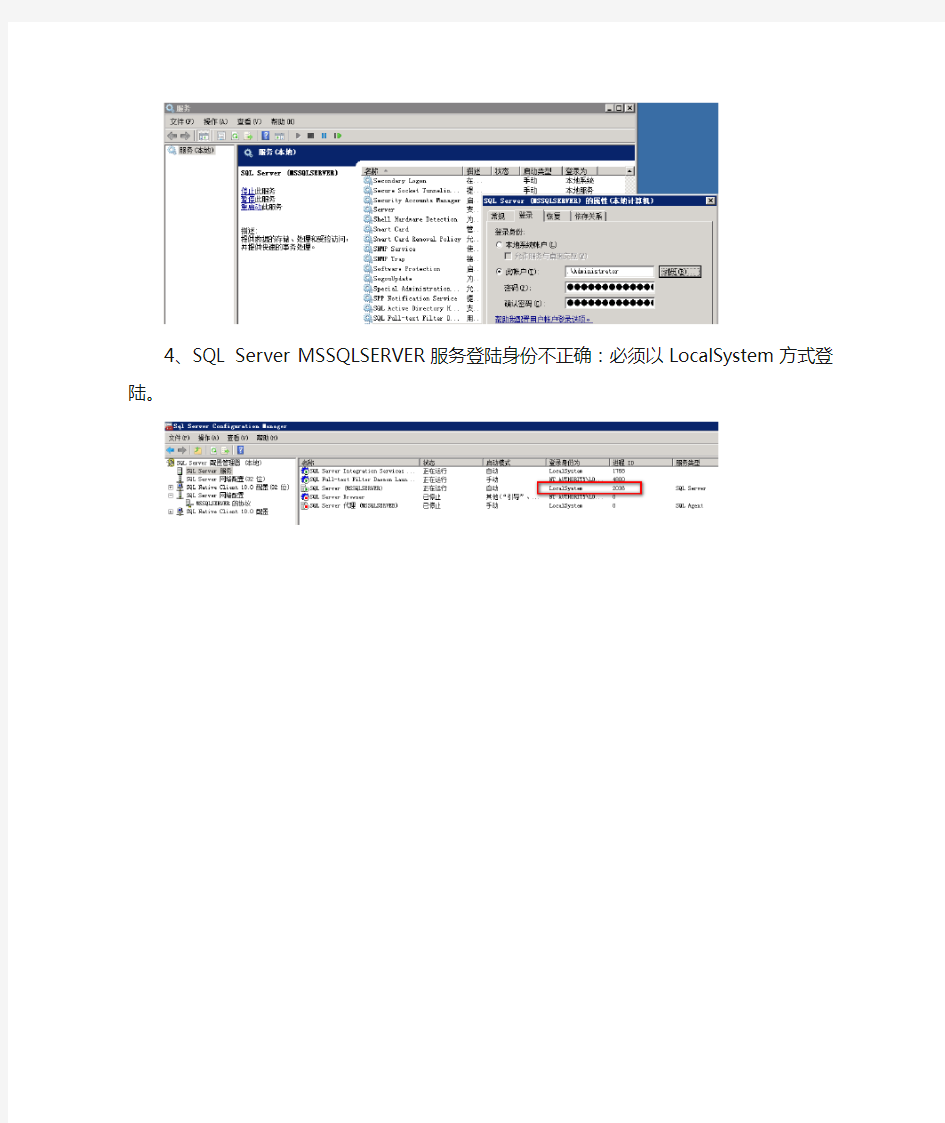
iMC安装失败提示“创建数据库失败”的解决方法一、问题描述
iMC首次安装失败,部署监控代理中提示“创建数据库失败”。如下图所示:
二、组网
无。
三、问题分析及解决方法
1、数据库连接不上:请检查数据库状态是否正常,使用SQL Server Management Studio通过sa账号测试是否能正常登陆。
2、权限不够:确保在执行install.bat脚本安装时,使用右键->以管理员身份运行。
3、SQL SERVER服务器非administrator登陆:查看SQL SERVER服务,右键->属性,登录页签中,选择administrator登录。
4、SQL Server MSSQLSERVER服务登陆身份不正确:必须以LocalSystem方式登陆。
oracle create database 手动创建数据库
oracle create database 手动创建数据库 oracle create database 手动创建数据库(2012-04-17 10:15:08) create the sql file: XXX.sql CREATE DATABASE ratl1252 USER SYS IDENTIFIED BY rati0nal USER SYSTEM IDENTIFIED BY rati0nal LOGFILE GROUP 1 ('/Oracle/product/10.2.0/Db_1/oradata/ratl1252/redo01.log') SIZE 100M, GROUP 2 ('/Oracle/product/10.2.0/Db_1/oradata/ratl1252/redo02.log') SIZE 100M, GROUP 3 ('/Oracle/product/10.2.0/Db_1/oradata/ratl1252/redo03.log') SIZE 100M MAXLOGFILES 16 MAXLOGMEMBERS 5
MAXDATAFILES 100 MAXINSTANCES 8 MAXLOGHISTORY 2 CHARACTER SET WE8MSWIN1252 DATAFILE '/Oracle/product/10.2.0/Db_1/oradata/ratl1252/system01.dbf' SIZE 2048M REUSE EXTENT MANAGEMENT LOCAL SYSAUX DATAFILE '/Oracle/product/10.2.0/Db_1/oradata/ratl1252/sysaux01.dbf' SIZE 1024M REUSE DEFAULT TEMPORARY TABLESPACE Temp TEMPFILE '/Oracle/product/10.2.0/Db_1/oradata/ratl1252/temp01.dbf' SIZE 2048M REUSE; add below settings to init.ora file: undo_management=AUTO undo_tablespace=UNDOTBS export $ORACLE_SID=SID_Name sqlplus /nolog conn /as sysdba startup nomount
安装mysql数据库服务器
很多朋友刚开始接触mysql数据库服务器,下面是网友整理的一篇mysql的安装教程,步骤明细也有详细的说明。 MySQL5.0版本的安装图解教程是给新手学习的,当前mysql5.0.91是最新的稳定版本。 mysql 下载地址 下面的是MySQL安装的图解,用的可执行文件安装的,详细说明了一下!打开下载的mysql安装文件mysql-5.0.27-win32.zip,双击解压缩,运行“setup.exe”,出现如下界面 mysql安装图文教程1 mysql安装向导启动,按“Next”继续 mysql图文安装教程2 选择安装类型,有“Typical(默认)”、“Complete(完全)”、“Custom(用户自定义)”三个选项,我们选择“Custom”,有更多的选项,也方便熟悉安装过
程: mysql图文安装教程3 在“Developer Components(开发者部分)”上左键单击,选择“This feature, and all subfeatures, will be installed on local hard drive.”,即“此部分,及下属子部分内容,全部安装在本地硬盘上”。在上面的“MySQL Server(mysql服务器)”、“Client Programs(mysql客户端程序)”、“Documentation (文档)”也如此操作,以保证安装所有文件。点选“Change...”,手动指定安装目录。 mysql图文安装教程4 填上安装目录,我的是“F:\Server\MySQL\MySQL Server 5.0”,也建议不要放在与操作系统同一分区,这样可以防止系统备份还原的时候,数据被清空。按“OK”继续。
命令方式创建数据库
使用手工方式创建oracle数据库,步骤如下: 1、创建dump及参数文件用文件夹。 可采用命令方式,或直接新建文件夹目录,创建以下文件夹: C:\orac\admin\mydb C:\orac\admin\mydb\adump C:\orac\admin\mydb\bdump C:\orac\admin\mydb\cdump C:\orac\admin\mydb\dpdump C:\orac\admin\mydb\udump C:\orac\admin\mydb\pfile 2、创建数据文件用文件夹。 C:\orac\oradata\mydb 3、创建口令文件: 注意:运行命令提示符,尽量单击右键,以管理员身份运行!后续有些操作可能需要以管理员身份进行才能进行。 C:\windows\system32\ orapwd file=C:\orac\product\11.2.0\dbhome_1\database\PWDmydb.ora Password=Aa123456 entries=5 运行后,会在指定位置生成口令文件PWDmydb.ora。 4、创建实例启动用的参数文件。可选择对程序默认的参数文件修改即可(可根据INITXSCJ.ora文件修改,文件类型须为ora文件),重命名规则initSID.ora c:\orac\admin\mydb\pfile\initmydb.ora 5、创建数据库实例 C:\Windows\system32>oradim -new -sid mydb 实例已创建。 6、启动数据库到nomount状态,需先设置oracle_sid: C:\Windows\system32>set oracle_sid=mydb C:\Windows\system32>sqlplus /nolog SQL*Plus: Release 11.2.0.1.0 Production on 星期二3月4 20:37:26 2014 Copyright (c) 1982, 2010, Oracle. All rights reserved.
SQL安装问题解决方法
我以前用的是vista的系统,现在换成了win7,本来是想重装系统试试是不是可以的,结果什么东西都没变,很奇怪(难不成vista和win7是一样的?)...不要和我说兼容性的问题,因为以前可以使用,只是最近想改写东西卸载了一次,就安装不了了,请高人们帮帮忙 这是安装日志记录的: 21:54:40 Process Exit Code: (-1) 21:54:48 安装程序配置服务器失败。参考服务器错误日志和C:\Windows\sqlstp.log 了解更多信息。 21:54:48 Action CleanUpInstall: 21:54:48 C:\Users\sunkj\AppData\Local\Temp\SqlSetup\Bin\scm.exe -Silent 1 -Action 4 -Service SQLSERVERAGENT 21:54:48 Process Exit Code: (1060) 指定的服务未安装。 21:54:48 C:\Users\sunkj\AppData\Local\Temp\SqlSetup\Bin\scm.exe -Silent 1 -Action 4 -Service MSSQLSERVER 21:54:49 Process Exit Code: (0) 21:54:49 StatsGenerate returned: 2 21:54:49 StatsGenerate (0x0,0x1,0xf000000,0x0,2052,303,0x0,0x1,0,0,0 21:54:49 StatsGenerate -1,sunkj) 21:54:49 Installation Failed. 一,这是最简单,最直接的方法,而且非常的有效,请仔细耐心,如果失败,多尝试几次 一直以来,在安装SQL时,总会时不时提示安装程序被挂起的问题,害得我装了N次的系统,就在前几天晚上照样害我三点钟才睡,最终我上网查看了很多资料之后总结如下,希望对大家有所帮助: 今天在服务器上的SQL server挂了之后,重新装了,可老提示什么狗P程序被挂起的信息,最后不得不细找原因,功夫不负有心人,终于找出了病症所在,K,我要早知道这么简单,就再也不装系统了.....汗死,详情如下,做个备份,以便今后再碰到类似问题有地方查! 1、先运行你的安装程序,当提示挂起时,点击“确定”,切记,不要退出安装程序,用ALT+Tal 键切换,点击“开始》运行”,输入“regedit”,打开注册表 2、找到目录HKEY_LOCAL_MACHINE\SYSTEM\CurrentControlSet\Control\Session Manager 3、删除其中的“PendingFileRenameOperations”(在这里说明一下,PendingFileRenameOperations文件位于Session Manager右侧,即当你点击Session Manager 时,在右边就可以看到了) 4、关闭注册表 5、重新开始安装SQL Server 2000,一切OK了。简单吧
Oracle11G在Linux上手动创建数据库
Oracle11G在Linux上手动创建数据库 手动创建数据库: 1)定义实例名、数据库名 实例名:mysid 数据库名:mydb .bash_profile export ORACLE_SID=mysid export ORACLE_ 2)创建目录 su - oracle mkdir -p /u01/app/oradata/mydb mkdir -p /u01/app/flash_recovery_area mkdir -p /u01/app/admin/mysid/adump 3)创建参数文件 vi /u01/app/product/11.2.0/dbhome_1/dbs/initmysid.ora *.compatible='11.2.0.0.0' *.control_files='/u01/app/oradata/mydb/control01.ctl' *.db_block_size=8192 *.db_name='mydb' *.db_recovery_file_dest='/u01/app/flash_recovery_area' *.db_recovery_file_dest_size=2G *.diagnostic_dest='/u01/app' *.memory_target=800M *.open_cursors=300 *.processes=150 *.remote_login_passwordfile='EXCLUSIVE' *.undo_tablespace='UNDOTBS1' *.undo_management=auto 4)启动实例 sqlplus / as sysdba startup select instance_name,status from v$instance; 5)创建数据库 create database mydb user sys identified by oracle
如何彻底删除SQL Server2005(服务、组件、注册表、安装目录) 安装失败 重装
如何彻底删除SQL Server2005 (2009-02-12 00:30:05) 1.Stop 所有服务 2.用 Windows Install Clean Up 工具卸载SQL 2005组件 3.用SrvInstw.exe删除所有SQL服务
4.清除注册表 a. 将HKEY_CURRENT_USER---Software----Microsoft下的Microsoft SQL Server文件夹全部删除 b. 将HKEY_LOCAL_mACHINE---SOFTWARE---Microsoft下的Microsoft SQL Native Client ,Microsoft SQL Server, Microsoft SQL Server 2005 Redist 全部删除。 5.删除残留文件 将C盘——Program File下的Microsoft SQL Server 文件夹删除。 6.重启电脑,重新安装。 请先确定是否把sql相关的东西删了,建议进行如下操作。 1.先下个Windows Install Clean Up,清理sql相关东西,要全部清理。 2.到控制面板--添加删除程序中看是否还有未删的。 3.删除安装sql server 2005所在文件夹。 4.到C盘windows下搜索sql.删除所有搜出文件(在隐藏文件inf下搜索sql,删除所有搜出文件)。 5.下个srvinstw.exe,删除所有sql相关服务。 6.到控制面板--管理工具--计算机管理--本地用户和组--组,删除所有与sql相关信息。 7. 开始——运行,输入regedit进入注册表, [-HKEY_LOCAL_MACHINE\SOFTWARE\Microsoft\MSSQLServer] [-HKEY_LOCAL_MACHINE\SOFTWARE\Microsoft\Microsoft SQL Server] [-HKEY_LOCAL_MACHINE\SOFTWARE\Microsoft\Search]
建立一个简单的access数据库
建立一个简单的access数据库 这一节我们将学习有关数据库创建的内容,用过Access创建数据库的朋友可以略过不看。 打开Microsoft Access,选择文件-〉新建数据库,然后选择一个位置保存你的数据库文件,这里我们按它默认的命名保存。 保存数据库后我们看到的是下面的界面,双击使用设计器创建表,开始创建一个数据表。我们这里的应用你只需照着步骤一步步做下去,即使你以前从没接触过数据库也没有问题,如果你想做深层次的应用,涉及到关系结构的话,那最好还是找一本数据库的书来看看。
接下来我们设计一个用户注册用的用户信息表。双击使用设计器创建表,打开设计界面。在字段名称一栏中填入你想纪录的用户信息(最好字段名不要用中文来命名,这样以后编程的时候不会有太多麻烦,同时也要注意不要用到了数据库自己的保留字---比如temp,这样的话和数据库程序会有冲突,尽量用表名+下滑线+名称的方式来命名,比如tbl_userinfo_name,这里我们先用简单的命名处理)。我们共创建了6个字段,分别为username(保存用户注册的id)、userpass(用户注册用的密码)、usermail(用户的电子邮件地址)、reg_date(用户注册时间)、homepage(用户的个人主页地址)、phone
(用户的联系电话)。数据类型形用它默认的文本类型,字段大小为50,先面我们再来对个别字段进行处理。 一般来讲,用户名、密码、电子邮件地址、联系电话号码都不会超过50个字符(当然,如果有人恶意输入过长的字符串的话会报错,所以我们在后面的网页制作中要做一些限制),而个人主页地址呢,则可能超过---,所以我们将它的字段大小调整为200。 注册日期的时间类型改为日期/时间,*_’ 当然嘛。然后我们可以调用access自己的函数功能为他添加一个默认值,=Now() ,这表示当数据添加时,数据库系统自动以服务器当前时间作为
ORACLE 11G 手工创建数据库的全过程以及连接失败原因分析
ORACLE 11G手工创建数据库全过程以及数据库连接错误分析处理。 一.准备OS目录 在DOS下创建数据库文件存放目录 C:\> D: D:\> mkdir test D:\> mkdir test\diag 二.准备参数数文件 1.建立INITCCTEST.ORA 的PFILE D:\> SET ORACLE_SID = CCTEST D:\> SQLPLUS sytem/password SQL> conn sys as sysdba; SQL> CREATE PFILE = …INITCCTEST.ORA? FROM SPFILE; 文件已创建 INITCCETST.ORA 文件路径D:\app\Administrator\product\11.1.0\db_1\database\initcctest.ora 2.编辑INITCCETST.ORA ************************************************************** cctest.__db_cache_size=322961408 cctest.__java_pool_size=16777216 cctest.__large_pool_size=4194304 cctest.__oracle_base='d:\app\Administrator'#ORACLE_BASE set from environment cctest.__pga_aggregate_target=285212672 cctest.__sga_target=536870912 cctest.__shared_io_pool_size=0 cctest.__shared_pool_size=184549376 cctest.__streams_pool_size=0 *.audit_file_dest='d:\app\Administrator\admin\CCTEST\adump' *.audit_trail='db' *.compatible='11.1.0.0.0' *.control_files='d:\test\control01.ctl', 'd:\test\control02.ctl', 'd:\test\control03.ctl' *.db_block_size=8192 *.db_domain='' *.db_name='CCTEST' *.db_recovery_file_dest='d:\app\Administrator\flash_recovery_area' *.db_recovery_file_dest_size=2147483648 *.diagnostic_dest='d:\test\diag' *.dispatchers='(PROTOCOL=TCP) (SERVICE=CCTESTXDB)' *.memory_target=167772160 *.open_cursors=300 *.processes=150 *.remote_login_passwordfile='EXCLUSIVE' *.undo_tablespace='UNDOTBS1' ********************************************************************
安装数据库过程中常见问题解决方法
一、装数据库时出现command line option syntax error!type command /? for help错误 当安装程序安装到: 安装程序正在安装ms数据访问组件 时,屏幕出现错误提示: command line option syntax error,type command/? for help 然后点确定继续,结果到: 安装程序正在安装HTML帮助 时,屏幕又出现标题为html help 1.32 update错误警对话框提示:command line option syntax error,type command/? for help 然后我再点确定继续,安装程序开始复制文件,复制完文件后又出现错误提示: 无法找到动态连接库sqlunirl.dll(sqlunirl.dll是MDAC的一个组件),于指定路径 点确定后安装程序停止运行,让查看安装日志 解决方法: 引起这问题的原因是,SQLServer的安装文件,放在中文目录下了. 将SQLServer的安装文件,拷到英文目录,安装就OK 比如将: D:\软件\Sqlserver 中的"软件"去掉.
注: MDAC (Microsoft Data Access Components)是微软数据库访问组件,Netpise和许多利用数据库的软件都需要操作系统安装MDAC。很多用户的操作系统中已经存在了MDAC,有些是操作系统内置的、有些是其它应用程序安装的。 补充方法(未测试) 1.重装MDAC 2.修改注册表: HKEY_LOCAL_MACHINE\SOFTW ARE\Microsoft\Windows\CurrentVersion\ setup 删除ExceptionComponents 重启,安装. 很多时候不需要第一步操作 二、解决由于sql2000日志文件引起的“置疑”。 日志有错误--------重新附加提示日志有错误。 日志文件丢失-----丢失了.ldf文件,只有.mdf文件的数据库重建。 步骤: 一、备份“置疑”数据库的数据文件,因为日志文件.ldf出错,可以只备份.mdf 文件。 二、打开企业管理器(SQL Server Enterprise Manager),删除“置疑”数据库,如果提示删除错误,可以重启数据库服务器,然后再试。 三、在企业管理器中,新建同名数据库(假如数据库为test),注意建立的数据库名称,还有数据文件名要保持和原数据库一致。 四、停止数据库服务器。 五、将刚才新建数据库生成的数据库的日志文件test_log.ldf删除,用要恢复的数据库.mdf文件覆盖刚才生成的数据库数据文件test_data.mdf。
创建数据库和表
数学与信息技术学院实验报告 实验课程名称:SQL语言基础实验 实验项目名称:实验二创建数据库和表 专业班级: 学号: 姓名: 指导教师:
实验一创建数据库和表 【实验目的】 (1)了解MySQL数据库的存储引擎的分类; (2)了解表的结构特点; (3)了解MySQL的基本数据类型; (4)了解空值概念; (5)学会使用SQL界面工具中创建数据库和表; (6)学会使用SQL语句创建数据库和表。 【实验内容及步骤】 一,实验内容 实验题目 创建用于企业管理的员工管理数据库,数据库名为YGGL,包含员工的信息、部门信息及员工的薪水信息。数据库YGGL包含下列3个表: (1)Employees:员工信息表: (2)Departments:部门信息表: (3)Salary:员工薪水情况表。 二,实验步骤 1,使用命令行为方式创建数据库YGGL 打开MySQL Command Line Client,输入管理员密码登录,使用CREATE语句创建YGGL数据库: Creat database YGGL; 2,使用SQL语句在YGGL数据库中创建表Employees 执行创建表employees的SQL语句:
用同样的方法在数据库YGGL中创建表Salary。 创建一个结构与employees表结构相同的空表Employees(): Creat table Employees0LIKE Employees; 3,使用SQL语句删除表和数据库 删除表employees: Drop table employees; 删除数据库YGGL Drop database YGGL; 4 使用MySQL界面创建数据库YGGL和题目的3个表 连接上MySQL administrator,单机catalogs目录,在下方出现的数据库列表中右击选择“create new schema”,输入yggl完成创建。 创建表以departments为例,在MYAQLAdministrator中选择数据库YGGL,单机“create table”按钮,输入表名“Departments”,输入employees表各字段信息,单机“apply changes”按钮,在弹出的选项框中单击“execute”按钮
数据库构建有哪些要素
数据库构建有哪些要素?数据库设计过程 数据库设计(Database Design)是指对于一个给定的应用环境,构造最优的数据库模式,建立数据库及其应用系统,使之能够有效地存储数据,满足各种用户的应用需求(信息要求和处理要求)。在数据库领域内,常常把使用数据库的各类系统统称为数据库应用系统。一、数据库和信息系统(1)数据库是信息系统的核心和基础,把信息系统中大量的数据按一定的模型组织起来,提供存储、维护、检索数据的功能,使信息系统可以方便、及时、准确地从数据库中获得所需的信息。(2)数据库是信息系统的各个部分能否紧密地结合在一起以及如何结合的关键所在。(3)数据库设计是信息系统开发和建设的重要组成部分。(4)数据库设计人员应该具备的技术和知识:数据库的基本知识和数据库设计技术计算机科学的基础知识和程序设计的方法和技巧软件工程的原理和方法应用领域的知识二、数据库设计的特点数据库建设是硬件、软件和干件的结合三分技术,七分管理,十二分基础数据技术与管理的界面称之为“干件” 数据库设计应该与应用系统设计相结合结构(数据)设计:设计数据库框架或数据库结构行为(处理)设计:设计应用程序、事务处理等结构和行为分离的设计传统的软件工程忽视对应用中数据语义的分析和抽象,只要有可能就尽量推迟数据结构设计的决策早期的数据库设计致力于数据模型和建模方法研究,忽视了对行为的设计如图:三、数据库设计方法简述手工试凑法设计质量与设计人员的经验和水平有直接关系缺乏科学理论和工程方法的支持,工程的质量难以保证数据库运行一段时间后常常又不同程度地发现各种问题,增加了维护代价规范设计法手工设计方基本思想过程迭代和逐步求精规范设计法(续) 典型方法:(1)新奥尔良(New Orleans)方法:将数据库设计分为四个阶段S.B.Yao 方法:将数据库设计分为五个步骤I.R.Palmer方法:把数据库设计当成一步接一步的过程(2)计算机辅助设计ORACLE Designer 2000 SYBASE PowerDesigner 四、数据库设计的基本步骤数据库设计的过程(六个阶段) 1.需求分析阶段准确了解与分析用户需求(包括数据与处理)是整个设计过程的基础,是最困难、最耗费时间的一步2.概念结构设计阶段是整个数据库设计的关键通过对用户需求进行综合、归纳与抽象,形成一个独立于具体DBMS的概念模型 3.逻辑结构设计阶段将概念结构转换为某个DBMS所支持的数据模型对其进行优化 4.数据库物理设计阶段为逻辑数据模型选取一个最适合应用环境的物理结构(包括存储结构和存取方法)5.数据库实施阶段运用DBMS提供的数据语言、工具及宿主语言,根据逻辑设计和物理设计的结果建立数据库,编制与调试应用程序,组织数据入库,并进行试运行6.数据库运行和维护阶段数据库应用系统经过试运行后即可投入正式运行。在数据库系统运行过程中必须不断地对其进行评价、调整与修改设计特点: 在设计过程中把数据库的设计和对数据库中数据处理的设计紧密结合起来将这两个方面的需求分析、抽象、设计、实现在各个阶段同时进行,相互参照,相互补充,以完善两方面的设计设计过程各个阶段的设计描述:如图:五、数据库各级模式的形成过程1.需求分析阶段:综合各个用户的应用需求2.概念设计阶段:形成独立于机器特点,独立于各个DBMS产品的概念模式(E-R图) 3.逻辑设计阶段:首先将E-R图转换成具体的数据库产品支持的数据模型,如关系模型,形成数据库逻辑模式;然后根据用户处理的要求、安全性的考虑,在基本表的基础上再建立必要的视图(View),形成数据的外模式4.物理设计阶段:根据DBMS特点和处理的需要,进行物理存储安排,建立索引,形成数据库内模式六、数据库设计技巧 1. 设计数据库之前(需求
数据库建设基本流程
使用权数据库建库基本流程 一、标段数据库模版建立 1、根据坐标系统建立标段数据库模版 2、导入本标段所有权数据并检查、 执行“河南专题-所有权成果入库” 检查图层重要属性值不为空 行政区:行政区代码和行政区名称 地籍子区:地籍子区代码和地籍子区名称 所有权宗地:宗地代码;土地所有者名称; 3、分别对地籍子区和行政区设置 执行“数据建库-地籍区维护工具”;“河南专题-行政区设置” 建立好标段数据库模版发放给作业人员,分村建库人员直接把使用权数据导入到模版数据库。合库的时候这些所有权数据可以不合并。 二、外业dwg转shp,处理未转换的要素,数据入库(转换的界址点线不要)
三、分别对单层数据进行图形检查和属性检查 1宗地层 ①拓扑检查,手动处理错误,保存入库 ②检查QLR,DJH,XDLH是否为空 ③DJH正确性和重复性检查 “数据建库-宗地房屋维护-地籍号正确性检查/编号重复性检查” 2房屋层 ①拓扑检查,修改入库 ②检查YSDM,FWJG,FWCS是否为空 3测量控制点 ①拓扑检查,修改入库 ②检查YSDM, KZDMC,Z80是否为空 4线地形要素,面地形要素 ①拓扑检查,修改入库 ②检查YSDM, FHMC是否为空
四、宗地层属性填写和维护 1、使用工具“7.宗地属性维护”进行属性维护 维护内容如下表,维护前确保DJH的正确性
2、填写维护宗地其他属性
注:更新方式的手动填写指根据调查表或者权属调查资料填写 五、界址点线生成和属性维护 1、界线点线生成 通过“数据建库-宗地房屋维护-宗地拓扑及属性维护-宗地界址线拓扑维护”功能生成界址点和界址线。 2、界址线地籍号和指接人维护 通过“数据建库-宗地房屋维护-界址线所属宗地及指界人维护”可以维护界址线“左宗地籍号LZDJH”,“右宗地籍号RZDJH”,“指界人1 ZJR1”“指界人2 ZJR2”的属性。 RZDJH指的是本宗,就是这次调查的使用权宗地;LZDJH指的邻宗,当邻宗
Win7系统怎样安装SQL2000数据库
Win7系统怎样安装SQL2000数据库 以下是Win7系统安装SQL2000企业版数据库的方法 开始前如果已经安装失败,请删除C:\Program Files\Microsoft SQL Server目录下的80和MSSQL两个目录 1、确保关闭第三方防火墙,系统自带的不用关 2、启用系统内置的管理员administrator,不要用自己创建的管理员,如果内置管理员名已被更改,改回来后重启电脑 3、确保以下两个服务开启:Print Spooler、Server("我的电脑"上右键"管理",左侧列表中选择"服务") 4、确保本地连接里属性中"Microsoft网络的文件和打印机共享"前面有钩 5、到"网络和共享中心"左侧点"高级共享设置",开启所有共享,"网络发现"开不开无所谓。在安装sql2000的MSDE程序上右键-》兼容性-》在"使用管理员权限运行"上打钩,不需要选择"以兼容模式运行这个程序" 6、单独下载MSDE,微软官方下载地址: 7、安装MSDE,安装方法如下: 双击解压CHS_MSDE2000A.exe,命令提示符下进入解压后的文件夹路径后输入: setup sapwd="sa"securitymode=SQL disablenetworkprotocols=0 注:上面的"sa"是sa的口令,可自己换成别的 8、打开光盘或者光盘镜像,正常安装SQL2000企业版,如果安装时提示sql2000挂起无法安装,打开注册表编辑器,在HKEY_LOCAL_MACHINE\SYSTEM\CurrentControlSet\Control\Session Manager中找到PendingFileRenameOperations项目,并删除它。这样就可以清除安装暂挂项目。 9、安装SQL2000SP4补丁,微软官方下载地址: 如何去掉安装SQL2000后系统托盘里的同步中心图标: 注册表中键值HKEY_LOCAL_MACHINE\SOFTWARE\Microsoft\Windows\CurrentVersion\Syncmgr\Handler s 项中找到一个与SQL Server 2000相关的分支,删除它,重启 安装SQL2000后,会发现sa用户不能连到数据库(查询分析器和编程中只支持Windows登录验证),解决办法如下: 注册表中键值 [HKEY_LOCAL_MACHINE\SOFTWARE\MICROSOFT\MSSQLSERVER\MSSQLSERVER] 这个项里面有一个键值LoginMode,默认下,值是1,现在将值改为2,重启电脑。 Win7安装SQL2000后在企业管理器中新建表出错问题解决: 新建表时,先单击数据库中已存在的一张表,然后在上面右键"新建表",如果在空白处右键来新建表,是会出问题的。
SQL2000数据库安装教程
SQL2000数据库安装教程 SQL数据库安装教程 最终修订时间:2012-03-25 安装SQL Server 2000共需要两步, , 安装SQL Server 2000数据库组件 , 安装SQL Server 2000 Service Pack 4 SQL Server 2000安装教程 注意:Win2000个人版、Win XP安装SQL2000的个人版戒开发版、Win2000专业版、企业版、Win2003安装SQL2000的企业版 二、详细的安装过程 将企业版安装光盘插入光驱后,出现以下提示框。请选择 "安装 SQL Server 2000 组件",出现下一个页面后,选择 "安装数据库服务器" 。 diligence to the organization. Three serious exercise tight https://www.360docs.net/doc/f56119021.html,cation Guide party members and cadres to constantly deepen the "strict" and "real" understanding and correctly handle the low public
and private, and rot, thrifty and luxury, the relationship between pain and joy, consciously practice the "three Suns 图1 图2 选择 "下一步",然后选择 "本地计算机" 进行安装. diligence to the organization. Three serious exercise tight https://www.360docs.net/doc/f56119021.html,cation Guide party members and cadres to constantly deepen the "strict" and "real" understanding and correctly handle the low public and private, and rot, thrifty and luxury, the relationship between pain and joy, consciously practice the "three Suns 济宁恒拓科技
2008数据库安装程序
Microsoft SQL Server 2008 基本安装说明 安装SQL2008的过程与SQL2005的程序基本一样,只不过在安装的过程中部分选项有所改变,当然如果只熟悉SQL2000安装的同志来说则是一个革命性的变动, 一、安装前的准备 1. 需要.Net Framework 3.5,若在Vista或更高的OS上需要3.5 SP1的支持(在SQL2008安装的前会自动更新安装) 2. 需要Widnows PowerShell的支持,WPS是一个功能非常强大的Shell应用,命令与DOX/UNIX兼容并支持直接调用.NET模块做行命令编辑,是非常值得深入研究的工具(在SQL2008安装时会自动更新安装) 3. 需要确保Windows Installer的成功启动,需要 4.5以上版本(需要检查服务启动状态service.msc) 4. 需要MDAC2.8 sp1的支持(XP以上系统中已集成) 5. 若机器上已经安装Visual studio 2008则需要VS 2008 sp1以上版本的支持(需要自己从MS的网站上下载安装 https://www.360docs.net/doc/f56119021.html,/downloads/details.aspx?familyid=FBEE1648-7106-44A7-9649-6D9F6D58056E&display lang=en) 二、安装配置过程 1.进行SQL Server安装中心,选择"安装"选项,在新的电脑上安装SQL2008可以直接选择“全新SQL Server 独立安装或向现有安装功能",将会安装一个默认SQL实列,如下图 页脚内容1
页脚内容2
SQL Server 安装不成功解决办法
SQL Server 安装不成功解决办法 一、出现“配置服务器失败,请参考系统日志说明”和安装过程进度条退回。 原因:系统配置不符合Microsoft SQL Server Desktop Engine安装要求。 解决办法:MSDE 2000 要求安装Microsoft Internet Explorer 5.0 或更高版本。最小安装便已足够,Internet Explorer 不必是默认浏览器。 (1)控制面板”中,双击“网络连接”。 (2)在“高级”菜单中,单击“高级设置”。 (3)在“适配器和绑定”选项卡上,确定选中了“Microsoft网络的文件和打印机共享”。如果下列任一安全策略已被设置为“禁止安装”,则MSDE 2000 安装将失败: ●Windows XP的本地安全策略“设备:未签名驱动程序的安装操作”。 ●Windows 2000 的本地安全策略“未签名非驱动程序的安装操作”。 如果使用了“禁止安装”设置,则必须在安装MSDE 2000 之前将该设置更改为“默认继续”。如有必要,可以在完成安装之后将该策略还原为以前的设置。 说明“禁止安装”不是这些安全策略的默认设置。 要设置这些策略,请执行下列操作: 1、在“控制面板”中,双击“管理工具”。 2、双击“本地安全策略”。 3、展开“本地策略”。 选中“安全选项”。 确保在安装MSDE 2000 之前,右窗格中的下列选项被设置为“默认继续”: 对于Windows NT 和Windows 2003:“设备:未签名驱动程序的安装操作”。 对于Windows 2000:“未签名非驱动程序的安装操作”。 重新安装前将已经安装的sqlserver目录删除。 二、出现“指定的实例名无效” 原因:将SQL Server没有从添加删除程序中删除。并将已经安装的sqlserver目录删除。 也有可能你的某项服务不能启动,导致安装失败! 在重新安装前配置服务一下服务! 解决办法: 1.请重新启动以下服务:COM+ System Application、Application Management、https://www.360docs.net/doc/f56119021.html, State Service、Distributed Transaction Coordinator、HTTP SSL、Remote Procedure Call (RPC) Locator 做法:开始->运行->services.msc 到右边一个找吧将其属性改为 “自动”,已经是自动的,就不要改了,改完了,再点击启动服务!
创建数据库
1. 创建数据库 Create database xsl On ( name=xsl_data, Filename=’E:\sql\xsl_data.mdf’, Size=1mb, Maxsize=5mb, Filegrowth=10% ) Log on ( name=xsl_log, Filename=’E:\sql\xsl_log.ldf’, Size=5mb, Maxsize=10mb, Filegrowth=1mb ) Go 2.为数据库XS增加数据文件XSBAK,文件初始大小为5MB,最大大小为50MB,曾大幅度为5% Alter database xs Add file ( name=xsbak, Filename=’E:\sql\xsbak_data.ndf’, Size=5mb, Maxsize=20mb, Filegrowth=5% ) Go 3.修改数据库 Alter database xs Modify file ( name=xsbak, Maxsize=50mb ) Go 4.删除数据库 Alter database xs Remove file xsbak 5.为数据库改名 Alter database test Modify name=try 6.将整个数据库备份 Use xs Backup database xs to disk=’E:\sql\backup\xs_backup.bak’
Go 7.恢复备份 Restore database xs from disk=’e:\sql\backup\xs_backup.bak’ Go 8.设置表XSDA表”性别”字段的默认值为1. Use xs Create table xs( 学号char(6) not null primary key, 姓名char(8) not null, 性别bit not null default (1), 系名char(10) not null, 出生日期smalldatetime not null, 民族char(4) not null, 总学分tinyint not null, 备注text null ) Go 9.表增加新列 Use xs Alter table xscj Add 学分tinyint null Go 10.删除列 Use xs Alter table xscj Drop Column 学分 Go 11.将表中姓名列的长度由原来的8改为10,将出生日期列的数据类型由原来的smallldatetime改为 datetime. Use xs Alter table xada Alter column 姓名char(10) Alter column 出生日期datetime Go 12.插入数据 Use xs Insert xsda Values (‘200608’,’李忠诚’,1,’信息’,’1998-09-90’ ,’汉’60,null) Go 13 创建表 use xs create table xsl
SQL2005数据库安装详细步骤(带图解说明)Word版
1,安装前准备: 安装IIS,打开控制面板,点“添加或删除程序”,点“添加/删除Windows组件(A)”,把“Internet 信息服务(IIS)”前面的勾选框的勾选上,点“下一步”,一路确认完成。这个过程一般没有问题。 当然,要装SQL Server 2005,当然要准备安装程序(光盘),也就要选对版本。 我之前下载了个“Microsoft SQL Server 2005 Enterprise Edition”,兴冲冲的去安装,安装不成功,最后看他的安装说明里面恰好这个版本“Windows XP Professional Edition SP24”是不能安装的,背啊。。。。才知道磨刀不误砍材功的道理,后来去下载了“Microsoft SQL Server 2005 Standard Edition”,920MB的压缩包。 2,SQL Server 2005的安装光盘共有2张,先打开第一张,点“服务器组件、工具、联机丛书和示例(C)”
此步骤系统配置检查很重要,14个项目里面如果有1项有错误或者警告,整个SQL Server 2005都将不正常。 我第一次在一台笔记本的Windows xp2系统上安装就遇到了一个COM+组建的警告,以为没有什么大不了,不过最后是发现程序不能正常运行,在google,百度上搜索半天,操作了半天,结果还是问题依旧。 不过我回家第二次在台式机上的Windows xp2安装就没有问题,一切正常。 看来和Windows xp2的系统版本没有关系,而是我的笔记本电脑的Windows xp2系统不正常了,可能重新装下系统就可以正常安装SQL Server 2005了。 重装系统看来是遇到问题的唯一法宝——除非你是那种专家级别的高手。在这个步骤遇到问题或者错误警告还是举手投降了,选择重新安装系统。可能那样解决问题的时间还要短些。烦恼也少些。
